| U盘,全称USB闪存盘,英文名“USB flash disk”。 它是一种使用USB接口的无需物理驱动器的微型高容量移动存储产品,通过USB接口与电脑连接,实现即插即用。U盘连接到电脑的USB接口后,U盘的资料可与电脑交换。而之后生产的类似技术的设备由于朗科已进行专利注册,而不能再称之为“优盘”,而改称“U盘”。后来,U盘这个称呼因其简单易记而因而广为人知,是移动存储设备之一。现在市面上出现了许多支持多种端口的U盘,即三通U盘(USB电脑端口、iOS苹果接口、安卓接口)。 当前位置 > 主页 > 文章中心 >
笔记本设置wifi热点图解
发表时间:2015-01-26 12:28 浏览:次
笔记本电脑怎么设置wifi热点?WIFI热点是指无线网络信号共享,当您只有一条网线又没有无线路由器时,作为PC端,我们也可以将笔记本电脑设置成wifi热点,供其它设备连接上网,win7电脑本身可以自设热点功能,但是有些网友不知道如何设置,接下来U当家小编就给大家介绍一下笔记本电脑设置WIFI热点的详细方法。
1.选择“开始”-“运行”命令,在运行命令栏里输入“CMD”打开管理员
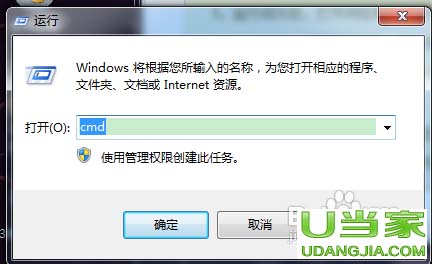
2.在界面里输入以下命令:netsh wlan set hostednetwork mode=allow ssid=ACE-PC key=12345678,回车运行

3.等待大约一分钟后,网络连接中出现一个网卡名字为“Microsoft Virtual WIFI Miniport Adapter ”的无线网络,将其重命名为wifi

4.查看“网络连接”窗口,右键单击已经连接上网的网络连接,右击选择“属性”-“共享”,第一栏的家庭网络连接选择“虚拟WIFI”
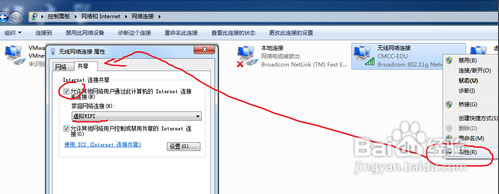
5.确定之后,可以使用的上网连接显示“共享”表示已经可以使用
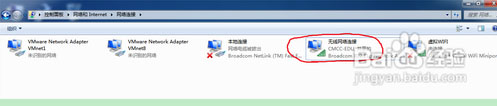
6.开启无线网络,在命令提示符里输入:netsh wlan start hostednetwork
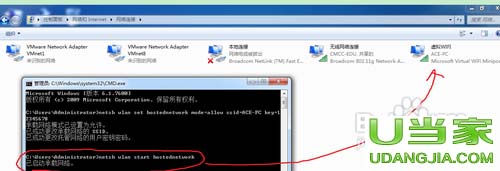
7.设置完毕,搜索ACE-PC,输入密码12345678就可以使用了,其实使用win7系统自带的WIFI热点功能设置起来还是比较简单的。
本文由:本站 http://www.udangjia.com 原创发布,转载请注明出处!
下一篇:错误651宽带连接解决办法
上一篇:笔记本电池充不进电怎么办
U盘最大的优点就是:小巧便于携带、存储容量大、价格便宜、性能可靠。
| 
